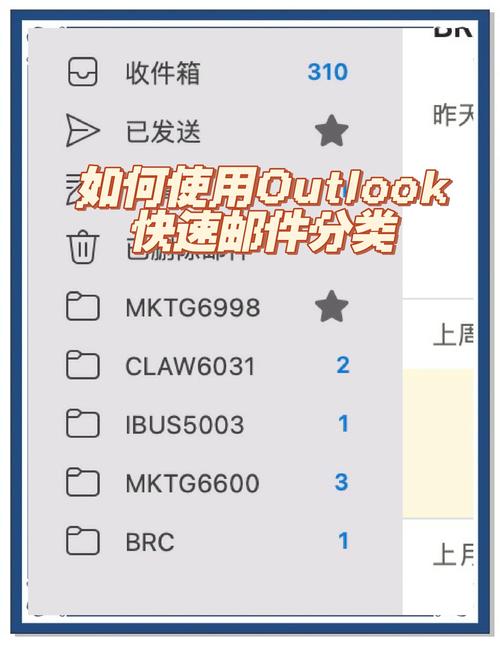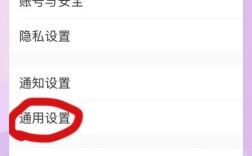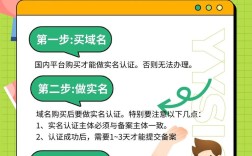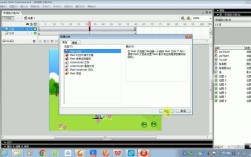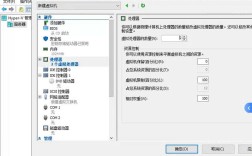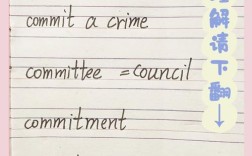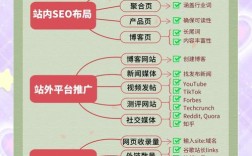将企业邮箱导入Outlook是提升办公效率的重要步骤,通过配置客户端可实现邮件、日历、联系人的同步管理,以下是详细的操作流程及注意事项,涵盖不同企业邮箱类型的设置方法,帮助用户顺利完成配置。
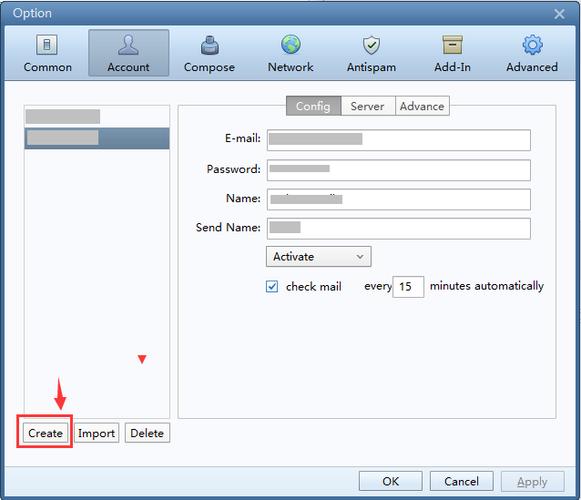
准备工作
在开始配置前,需确认以下信息:
- 邮箱类型:确认企业邮箱是否支持IMAP/POP3协议(如Exchange、阿里企业邮箱、腾讯企业邮箱等)。
- 服务器参数:获取接收服务器(IMAP/POP3)和发送服务器(SMTP)的地址及端口,通常由企业IT管理员提供。
- 账号权限:确保邮箱账号已开启客户端访问权限,部分企业邮箱需额外配置。
通用配置步骤(以IMAP协议为例)
添加账户
- 打开Outlook,点击“文件”→“信息”→“添加账户”。
- 选择“手动配置服务器设置或其他服务器类型”,点击“下一步”。
- 勾选“Internet 电子邮件”,点击“下一步”。
填写服务器信息
在“Internet 电子邮件设置”页面中,输入以下信息(以阿里企业邮箱为例):
| 项目 | 说明 | |
|---|---|---|
| 用户名 | 完整邮箱地址(如user@company.com) | 部分邮箱需仅输入@前部分,建议优先使用完整地址 |
| 邮箱地址 | 与用户名一致 | |
| 接收服务器(IMAP) | imap.mxhichina.com | 阿里邮箱IMAP服务器地址,其他邮箱需替换为对应服务器(如腾讯邮箱为imap.exmail.qq.com) |
| 发送服务器(SMTP) | smtp.mxhichina.com | 阿里邮箱SMTP服务器地址 |
| 接收服务器端口 | 993(勾选“使用SSL加密”) | IMAP默认端口993,SSL加密启用 |
| 发送服务器端口 | 465(勾选“使用SSL加密”) | SMTP默认端口465,SSL加密启用 |
验证与测试
- 输入邮箱密码,勾选“记住凭据”,点击“其他设置”。
- 切换到“发送服务器”选项卡,勾选“发送服务器要求身份验证”,选择“使用与接收服务器相同的设置”。
- 点击“测试账户设置”,系统会自动连接服务器并显示测试结果(如“完成”则配置成功)。
完成配置
点击“下一步”→“完成”,Outlook将开始下载邮件(首次同步可能需要较长时间)。
Exchange账户配置(企业级邮箱)
若企业邮箱基于Exchange服务器(如Office 365),配置更简单:
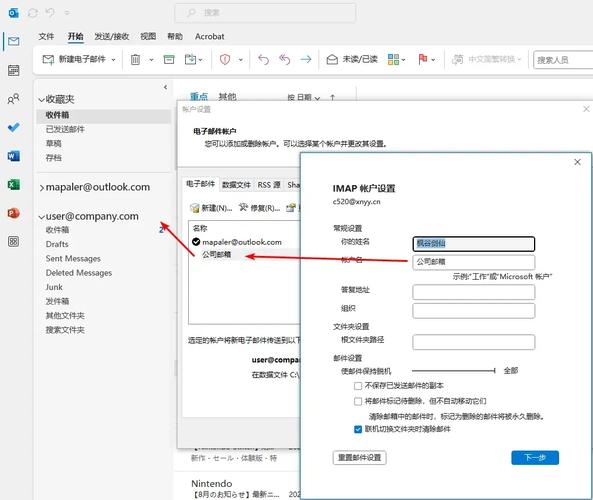
- 在“添加账户”时直接输入邮箱地址和密码,Outlook会自动检测Exchange服务器。
- 若自动配置失败,需联系管理员获取“服务器名称”,并在“手动配置”时选择“Microsoft Exchange”或“Office 365”。
常见问题解决
- 无法连接服务器:检查网络、端口及SSL设置,确认服务器地址是否正确。
- 密码错误:部分邮箱需使用“专用密码”或开启“客户端专用密码”,联系管理员确认。
- 邮件同步慢:关闭“缓存 Exchange 模式”(文件→账户设置→数据文件→设置)或减少同步邮件数量。
相关问答FAQs
Q1:为什么配置时提示“服务器不可达”?
A:可能原因包括:① 网络连接异常,建议测试网页版邮箱能否登录;② 服务器地址或端口错误,需联系IT管理员确认最新参数;③ 防火墙或杀毒软件拦截,暂时关闭后再试。
Q2:如何设置Outlook仅同步部分邮件?
A:在账户设置中,进入“数据文件”→“IMAP账户设置”→“高级”,可调整“同步此文件夹下的邮件数”或选择“仅同步邮件头”(减少流量占用),Exchange账户可通过“工具选项→邮件格式→编辑”设置同步规则。
通过以上步骤,即可将企业邮箱稳定接入Outlook,实现高效办公,若遇到复杂问题(如企业内部服务器配置),建议直接联系IT支持以获取定制化指导。
原文来源:https://www.dangtu.net.cn/article/9014.html